Excel là công cụ mạnh mẽ, nhưng đôi khi việc sắp xếp dữ liệu lại theo ý muốn có thể gây khó khăn. Bài viết này sẽ hướng dẫn bạn các phương pháp hoán đổi vị trí cột trong Excel, từ đơn giản đến phức tạp, giúp bạn làm chủ bảng tính của mình.
Trong bài viết, chúng ta sẽ cùng tìm hiểu cách di chuyển cột bằng kéo thả chuột, cắt dán, và xử lý nhiều cột cùng lúc. Bạn sẽ biết cách tối ưu thao tác trên Excel để tiết kiệm thời gian và công sức.
Di Chuyển Một Cột trong Excel
Có hai cách chính để di chuyển một cột trong Excel: cắt dán và kéo thả.
Cắt và Dán Cột
Phương pháp này đơn giản và dễ thực hiện, đặc biệt khi bạn không muốn dùng chuột nhiều.
- Chọn toàn bộ cột bằng cách click vào tiêu đề cột.
- Nhấn
Ctrl + Xđể cắt cột hoặc click chuột phải và chọn “Cut”. Bạn cũng có thể bỏ qua bước 1 và click chuột phải trực tiếp vào tiêu đề cột để chọn “Cut”. - Chọn cột nằm trước vị trí bạn muốn chèn cột vừa cắt, click chuột phải và chọn “Insert Cut Cells”.
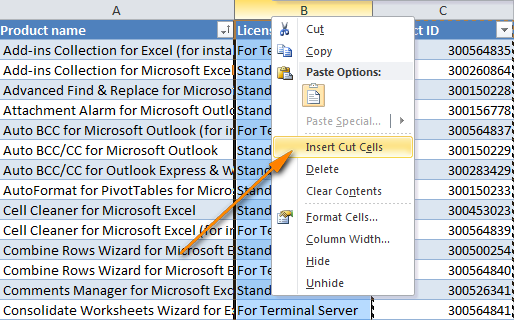 Chèn cột đã cắt
Chèn cột đã cắt
Sử dụng phím tắt:
- Chọn một ô bất kỳ trong cột và nhấn
Ctrl + Spaceđể chọn toàn bộ cột. - Nhấn
Ctrl + Xđể cắt cột. - Chọn cột nằm trước vị trí muốn dán.
- Nhấn
Ctrl + +(phím cộng trên bàn phím số) để chèn cột.


Di Chuyển Nhiều Cột trong Excel
Việc cắt/dán chỉ hiệu quả với một cột. Khi làm việc với nhiều cột cùng lúc, bạn sẽ gặp thông báo lỗi. Vậy làm thế nào để di chuyển nhiều cột?
Dưới đây là một số lựa chọn:
- Kéo thả chuột (nhanh nhất)
- Cắt/dán từng cột (không hiệu quả với nhiều cột cùng lúc)
- Sao chép, dán và xóa (cho phép di chuyển nhiều cột liền kề)
- Sử dụng VBA Macro
Kéo Thả Cột
Đây là cách nhanh chóng và trực quan nhất.
Ví dụ: Bạn muốn đổi vị trí cột “License type” và “Product ID” để “Product ID” nằm ngay sau “Product name”.
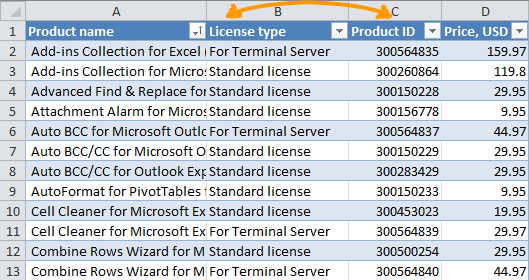 Dữ liệu gốc
Dữ liệu gốc
- Chọn cột cần di chuyển.
- Di chuyển con trỏ chuột đến cạnh của vùng chọn cho đến khi con trỏ chuyển thành mũi tên 4 chiều. Nên thực hiện thao tác này ở cạnh trái hoặc phải của cột, tránh vùng tiêu đề cột.
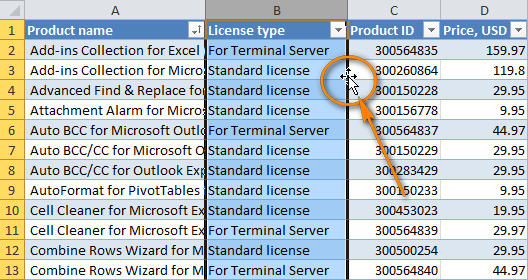 Con trỏ chuột đổi thành mũi tên 4 chiều
Con trỏ chuột đổi thành mũi tên 4 chiều
- Giữ phím
Shiftvà kéo cột đến vị trí mới. Một thanh “i” mờ sẽ xuất hiện, chỉ vị trí cột sẽ được chèn.
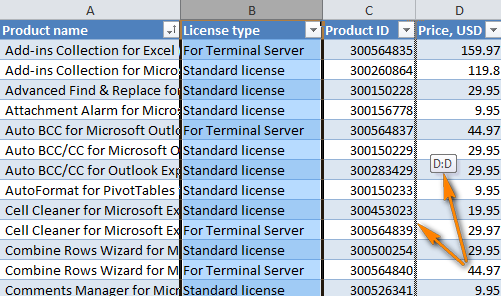 Kéo cột đến vị trí mới
Kéo cột đến vị trí mới
- Thả chuột, rồi thả phím
Shift. Cột đã được di chuyển.
Để di chuyển nhiều cột, chọn cột đầu tiên, giữ Shift và chọn cột cuối cùng. Sau đó, lặp lại các bước 2-4.
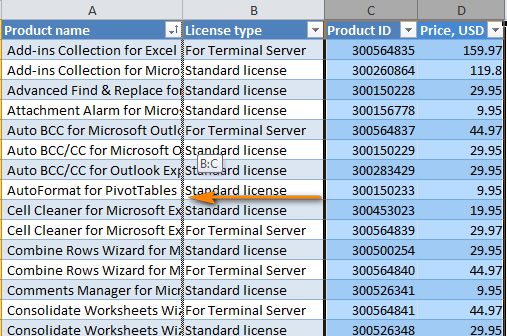 Kéo nhiều cột
Kéo nhiều cột
Lưu ý: Bạn không thể kéo thả cột hoặc hàng không liền kề trong Excel.
Sao Chép, Dán và Xóa
Nếu không thể kéo thả, hãy thử phương pháp này:
- Chọn các cột cần di chuyển (click tiêu đề cột đầu tiên, giữ
Shiftvà click tiêu đề cột cuối cùng). Hoặc, chọn chỉ các ô chứa dữ liệu trong cột bằng cách chọn tiêu đề cột, rồi nhấnCtrl + Space.
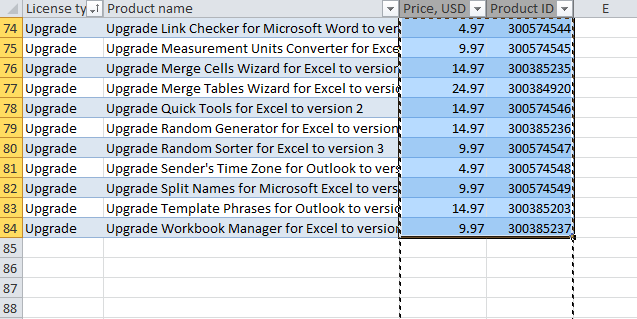 Chọn ô có dữ liệu
Chọn ô có dữ liệu
Lưu ý: Cách chọn vùng ảnh hưởng đến phạm vi thao tác (toàn bộ bảng tính hay chỉ vùng dữ liệu). Chọn toàn bộ cột có thể gây ra lỗi khi thao tác trên bảng.
- Sao chép các cột đã chọn bằng
Ctrl + Choặc click chuột phải và chọn “Copy”. - Chọn cột nằm trước vị trí muốn chèn, click chuột phải và chọn “Insert Copied Cells” hoặc nhấn
Ctrl + +(phím cộng trên bàn phím số).
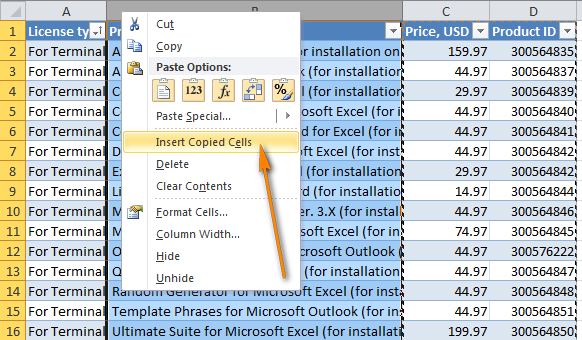 Chèn cột đã sao chép
Chèn cột đã sao chép
- Xóa các cột gốc.
Sử dụng VBA Macro
Nếu quen thuộc với VBA, bạn có thể viết Macro để tự động hóa việc di chuyển cột. Tuy nhiên, việc này khá phức tạp và tốn thời gian, chưa kể đến việc phải kiểm tra kết quả sau mỗi lần chạy. Do đó, VBA Macro không phải là lựa chọn tối ưu cho tác vụ này.
Kết Luận
Bài viết đã hướng dẫn bạn các cách đổi vị trí cột trong Excel, từ đơn giản đến phức tạp. Việc thành thạo các kỹ thuật này sẽ giúp bạn quản lý dữ liệu trong Excel hiệu quả hơn. Hãy thử áp dụng và khám phá thêm những tính năng hữu ích khác của Excel! Bạn có thể tìm hiểu thêm về các hàm nâng cao như SUMIFS, COUNTIFS, SUMPRODUCT, INDEX + MATCH, cũng như các công cụ như Data validation, Conditional formatting, và Pivot table để nâng cao kỹ năng Excel của mình.














Discussion about this post